Како избрисати колачиће у сваком главном претраживачу
Шта треба знати
- Да бисте обрисали колачиће, изаберите Подешавања или Опције мени у вашем претраживачу, а затим идите на било коју опцију Приватност или Историја одељак.
- У већини претраживача до ових подешавања се може доћи коришћењем Цтрл+Схифт+Делтастатура пречица или Цомманд+Схифт+Дел на Мац-у.
- Специфична упутства за прегледач могу се разликовати; потражите свој претраживач испод да бисте пронашли детаље о уклањању.
Како избрисати колачиће
Кораци укључени у брисање колачића се разликују у зависности од веб претраживача. Испод су неки водичи за брисање колачића специфичних за прегледач.
Како избрисати податке прегледања у Цхроме-у
Да бисте избрисали колачиће у Гоогле Цхроме:
Изаберите 3 вертикалне тачке у горњем десном углу Цхроме екрана.
-
Изаберите Више алата > Обриши податке прегледања.
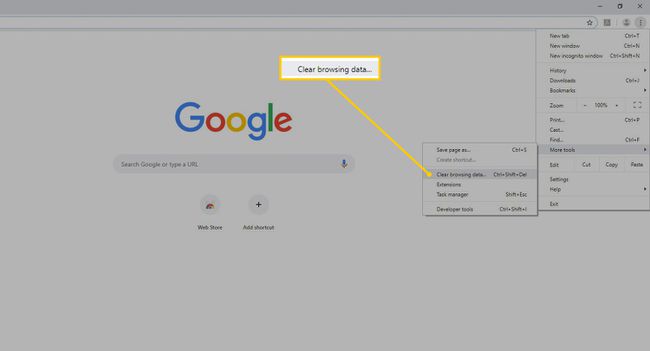
-
Изаберите Колачићи и други подаци о сајтовима поље за потврду.
Да бисте избрисали сачуване лозинке у Цхроме-у, изаберите Лозинке и други подаци за пријављивање.
Изаберите Временски опсег падајућу стрелицу и изаберите временски период. На пример, да бисте избрисали све колачиће или лозинке у Цхроме-у, без обзира на то колико дуго су били сачувани, изаберите
Све време.-
Изаберите Обриши податке.
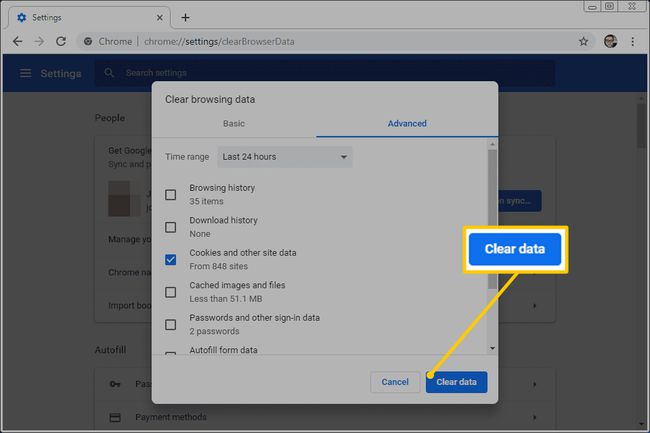
Ако желите више контроле над колачићима, научите како избрисати колачиће са одређене веб локације, како да дозволите или забраните веб локацијама да остављају колачиће и како да обришете колачиће када је Цхроме затворен.
Да бисте обрисали колачиће из Цхроме претраживача за мобилне уређаје, додирните дугме менија (икона са три наслагане тачке) и изаберите Подешавања. У Приватност одељак, додирните Обриши податке прегледања, а затим додирните сваку област коју желите да избришете, нпр. Колачићи, подаци о сајту,ор Сачуване лозинке.
Како избрисати податке прегледања у Фирефок-у
Да бисте избрисали колачиће у прегледачу Мозилла Фирефок:
-
Изаберите Отвори мени (3 хоризонталне траке у горњем десном углу Фирефок-а).
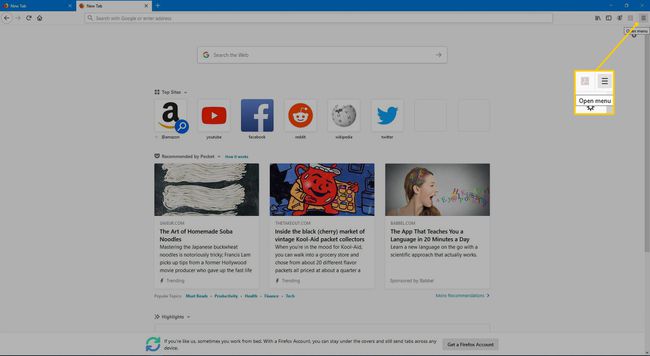
-
Изаберите Опције.
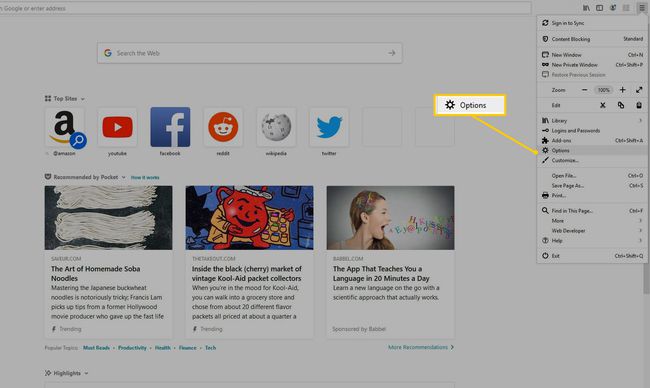
-
Изаберите Приватност и безбедност.
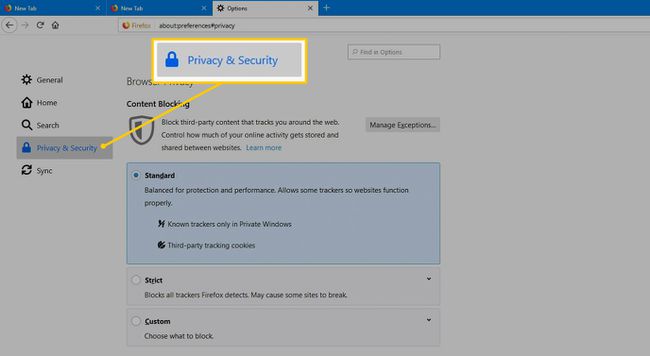
-
У Колачићи и подаци о сајтовима одељак, изаберите Обриши податке.
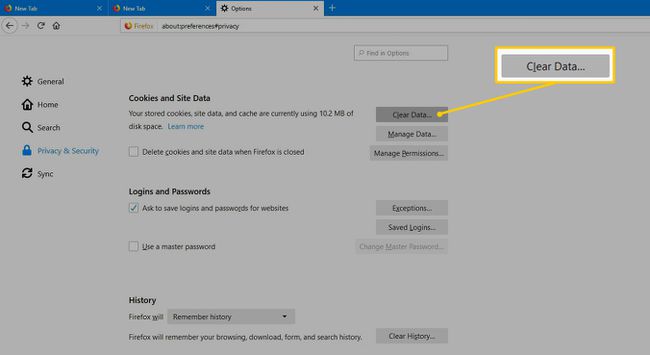
-
Изаберите Колачићи и подаци о сајтовима поље за потврду, а затим изаберите Јасно.
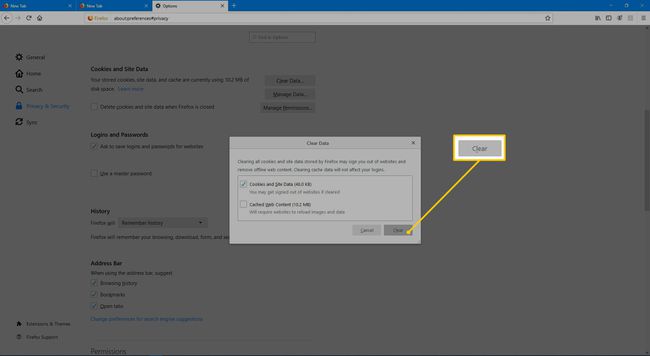
Можете такође избришите колачиће у Фирефок-у за тренутни сајт приказан у веб претраживачу, избришите колачиће за појединачну веб локацију и обришите све колачиће заједно са кеш меморијом.
Да бисте избрисали колачиће у мобилном Фирефок претраживачу, додирните дугме менија и идите на Подешавања > Обришите приватне податке. Изабери Колачићи (и све остало што желите да избришете, као што је историја прегледања или кеш), затим додирните Обришите приватне податке.
Како избрисати податке прегледања у Мицрософт Едге-у
Ево како да избришете колачиће и историју прегледања у Мицрософт Едге-у.
-
Изаберите три хоризонталне тачке које се налазе у горњем десном углу. Или притисните Алт+Ф.
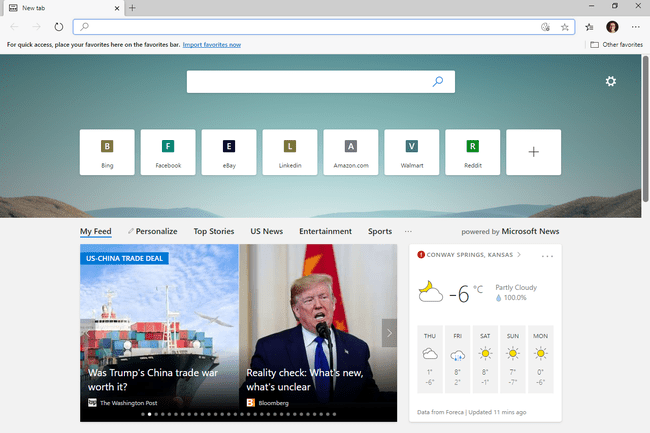
-
Изаберите Подешавања.

-
Изаберите Приватност и услуге из левог окна. Ако не видите лево окно, изаберите дугме менија са три реда у горњем левом углу.
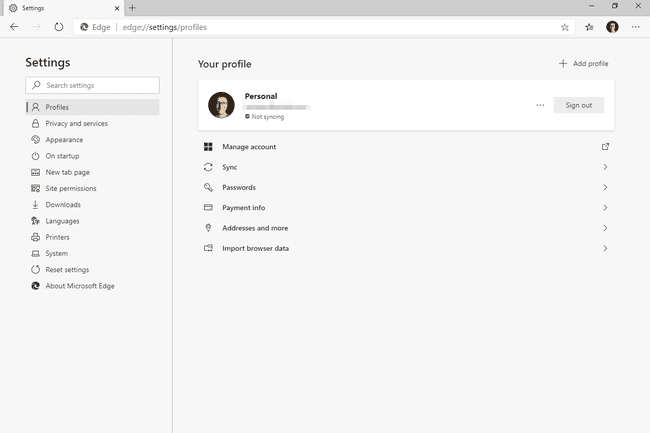
-
Изаберите Изаберите шта желите да обришете од Обриши податке прегледања одељак.
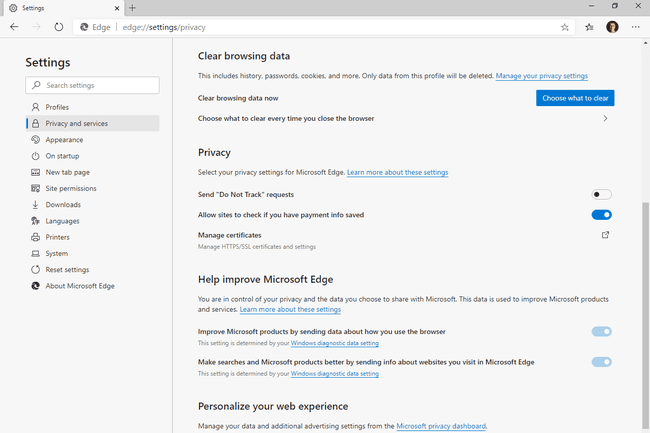
-
Буди сигуран Колачићи и други подаци о сајтовима је проверено. Такође можете да избришете лозинке, историју преузимања, историју прегледања, кеширане слике и датотеке и још много тога.

Промијенити Временски опсег вредност да изаберете колико уназад колачићи и други подаци треба да буду избрисани. Чак постоји и Све време опција за брисање свега што је икада сачувано.
Изаберите Очисти сада.
Мицрософт Едге складишти више од колачића. Сазнајте који подаци се прикупљају у Едге-у, како да обришете прикупљене податке и како да спречите Едге да прикупља информације.
Да бисте избрисали колачиће у мобилној Едге апликацији, додирните дугме менија на дну апликације, идите на Подешавања > Приватност и безбедност > Обриши податке прегледања, и изаберите ставке које желите да уклоните. Затим додирните Јасно, и онда ЈАСНО још једном да потврдим.
Како избрисати историју прегледања у Интернет Екплорер-у
Да бисте избрисали колачиће у Интернет Екплорер-у:
-
Изаберите Алати. Или притисните Алт+Кс.
Ако не можете да отворите Интернет Екплорер, постоји још један начин да приступите Интернет опцијама. Отвори Командна линија или дијалог Покрени, а затим унесите инетцпл.цпл команда.
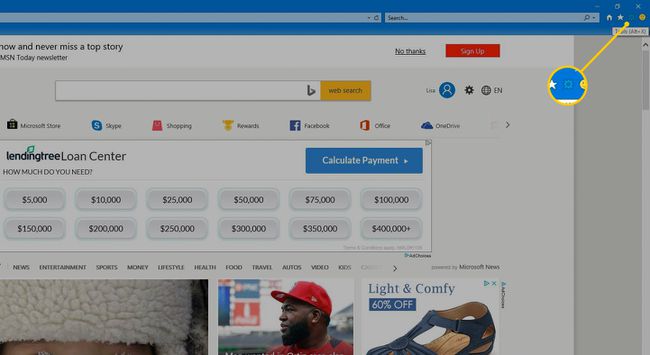
-
Изаберите Интернет опције.
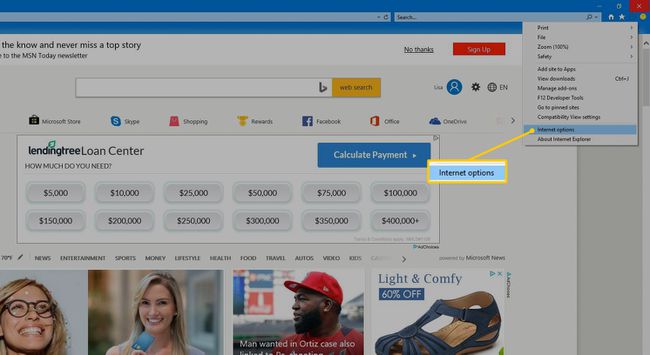
-
У Историја прегледања одељак, изаберите Избриши.
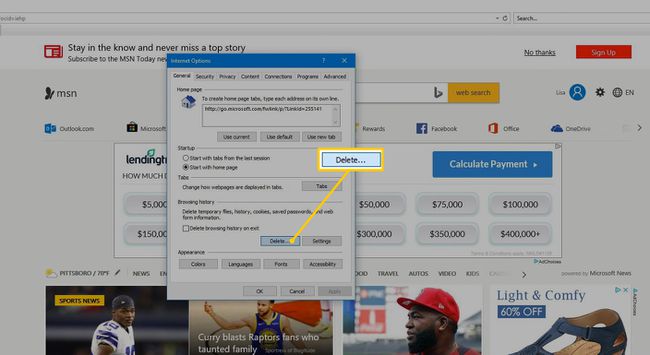
-
У Брисање историје дијалог, изаберите Колачићи и подаци о веб локацији поље за потврду, а затим изаберите Избриши.
Да бисте избрисали све сачуване лозинке, изаберите Лозинке поље за потврду.
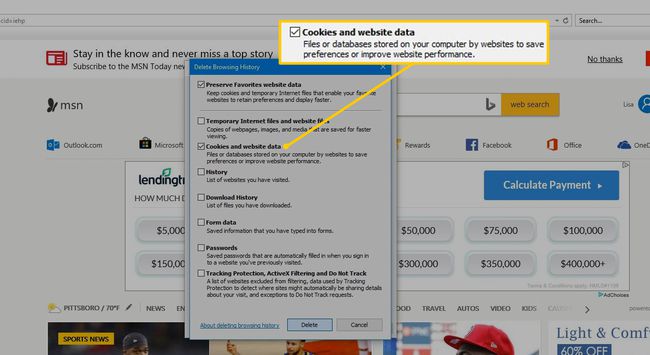
Изаберите У реду затворити Интернет опције.
Како уклонити колачиће и податке о веб локацији у Сафарију
Да бисте избрисали колачиће у веб претраживачу Аппле Сафари:
-
На Мац рачунару изаберите Сафари > Преференцес. У Виндовс-у изаберите поступак > Преференцес.
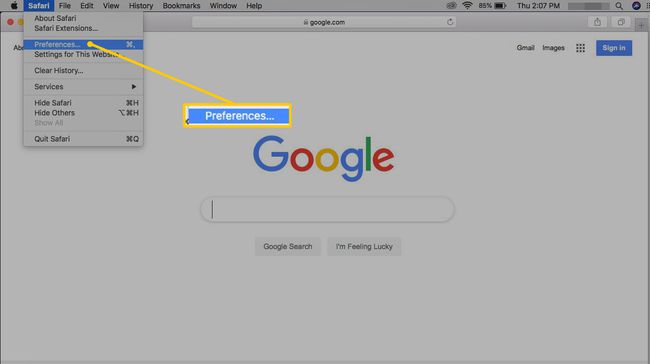
Изаберите Приватност.
-
На Мац рачунару изаберите Управљајте подацима о веб локацији. У оперативном систему Виндовс изаберите Уклоните све податке о веб локацији.
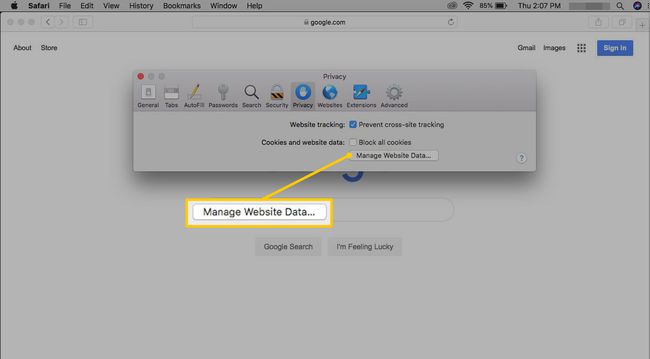
-
Изаберите које колачиће желите да избришете, а затим изаберите Уклони. Или изаберите Уклони све да обришете све колачиће.
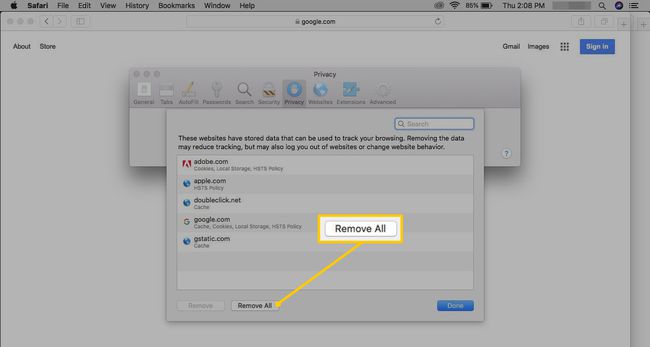
-
Изаберите Уклони одмах да бисте потврдили да желите да избришете колачиће.
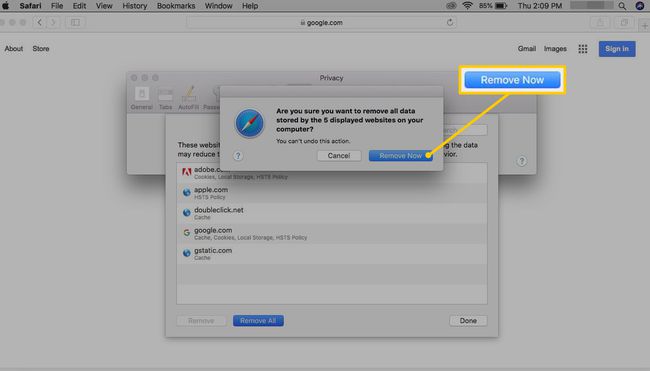
-
Изаберите Готово.
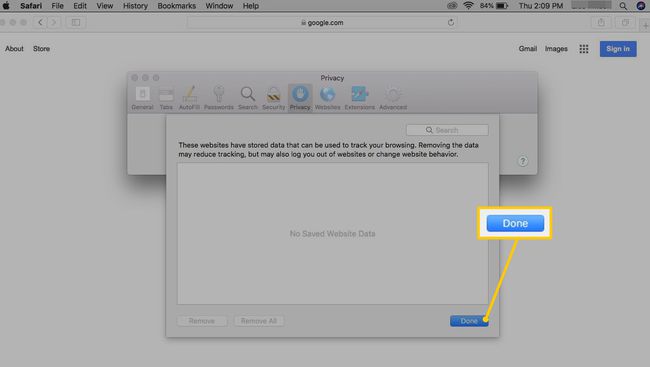
Да бисте избрисали колачиће на мобилном Сафари претраживачу, отворите Подешавања апликација. Померите се надоле и додирните Сафари везу, затим померите надоле и додирните Обришите историју и податке о веб локацији.
Како избрисати податке прегледања у Опери
Да бисте избрисали колачиће у Опери:
-
Изаберите Еаси Сетуп.
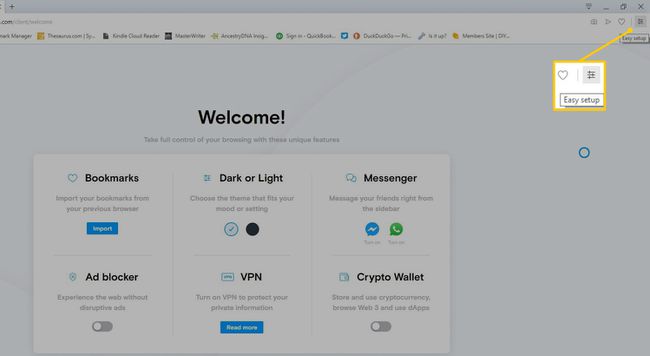
-
У Обриши податке прегледања одељак, изаберите Обриши податке прегледања.
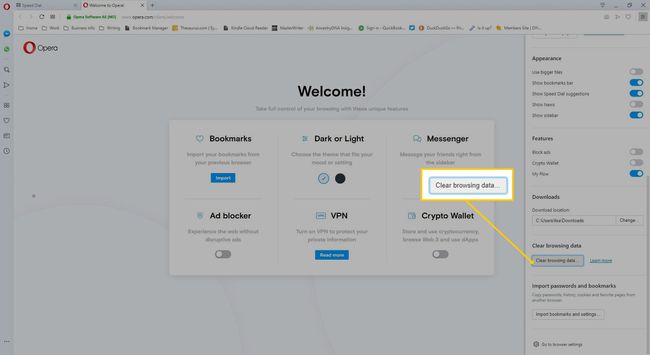
-
Изаберите Колачићи и други подаци о сајтовима поље за потврду, а затим изаберите Обриши податке.
Да бисте уклонили све колачиће са сваке веб локације, изаберите Временски опсег падајућу стрелицу и изаберите Све време.
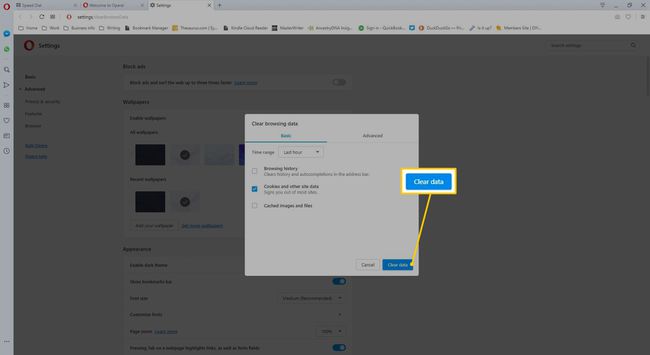
Затворите прозор Подешавања и наставите да прегледате веб.
Прилагодите колачиће у Опери. Подесите подешавања за колачиће специфичне за сајт, блокирајте колачиће трећих страна и обришите податке прегледања када је прегледач затворен.
Да бисте избрисали колачиће из мобилног претраживача Опера, додирните црвено Опера дугме, а затим изаберите Подешавања > Јасно. Славина Обришите колачиће и податке, а затим тапните на да да избришете све колачиће сачуване у Опери.
Зашто треба да избришем колачиће?
Интернет колачићи су мали фајлови сачуване на рачунару Хард диск путем мреже прегледач који садржи информације о вашој посети одређеној веб локацији. Ове информације могу укључивати ваш статус пријаве, персонализацију и подешавања оглашавања. Ако не желите да се ове информације чувају на вашем рачунару, избришите колачиће.
Већину времена колачићи чине претраживање угоднијим тако што вас држе пријављеним на сајт који често посећујете или памте питања на која сте одговорили на свом омиљеном сајту за гласање.
Понекад, међутим, колачић може да запамти нешто што више не бисте желели да се сети, или да се поквари, што резултира искуством прегледања које је мање него пријатно. Ово је када брисање колачића може бити добра идеја.
Можда ћете желети и да избришете колачиће ако имате проблема као што су 500 Интерни сервер или 502 Бад Гатеваи грешке (између осталих), које су понекад индикације да је један или више колачића за одређени сајт оштећен и да их треба уклонити.
Више о брисању колачића у веб претраживачима
Већина претраживача такође проналази и брише колачиће са појединачних веб локација. Пошто неколико проблема захтева да избришете све колачиће које чува прегледач, лоцирајући и уклањајући специфични колачићи вам омогућавају да задржите прилагођавања и останете пријављени на своје омиљене, неувредљиве веб странице.
